- Correzione: errore di memoria COD Warzone 0-1766
- 1. Controlla la tua connessione Internet
- 2. Chiudere le attività in esecuzione
- 3. Ripristina il router Wi-Fi
- 4. Regola le impostazioni dello schermo su Xbox
- 5. Cancellazione dell’indirizzo MAC su Xbox
- 6. Ripristina le licenze su Xbox
- 7. Verifica e ripara i file di gioco su PC
- 8. Aggiorna i driver grafici sul PC
- 9. Eseguire un avvio pulito sul PC
- 10. Ripristina la tua console Xbox
Call of Duty: Warzone è un gioco battle royale online gratuito fornito con Modern Warfare e i giocatori di MW possono facilmente giocare alla modalità BR. Sebbene sia un grande successo nel mercato dei giochi, ci sono molti bug ed errori che sono stati segnalati dai giocatori di tutto il mondo. Ora, l’errore di memoria COD Warzone 0-1766 è qualcosa che più utenti Xbox e PC hanno iniziato a segnalarlo.
Secondo i rapporti online, i giocatori di Warzone interessati vengono espulsi dal gioco o il gioco continua a bloccarsi molto. Pertanto, se stai riscontrando anche lo stesso errore, non preoccuparti. Si prevede che alcuni dei possibili motivi siano presenti come un problema di connettività Internet, app in esecuzione in background, problemi con i file di gioco, ecc.

Correzione: errore di memoria COD Warzone 0-1766
Qui siamo riusciti a fornirti una manciata di modi per correggere facilmente questo errore. Quindi, senza ulteriori indugi, entriamo nella guida qui sotto.
1. Controlla la tua connessione Internet
- Se nel caso, sei uno degli utenti della connessione Internet cablata, assicurati di controllare se il cavo Ethernet è collegato correttamente e funziona bene o meno.
- Ma se stai riscontrando problemi con la connessione cablata, assicurati di utilizzare il Wi-Fi per verificare il problema.
- Se stai già utilizzando il Wi-Fi e stai riscontrando problemi, prova a spegnere e riaccendere il router Wi-Fi. Basta spegnere il router > Scollegare il cavo di alimentazione, quindi attendere circa 30 secondi > Infine, ricollegare il cavo di alimentazione al router e riconnettersi a Internet per verificare il problema.
- Tieni presente che se più dispositivi sono connessi a Internet, prova a disconnetterli o semplicemente a spegnere Internet per ridurre la folla non necessaria.
2. Chiudere le attività in esecuzione
È necessario chiudere le attività di esecuzione in background non necessarie sulla console Xbox o sul PC di sorta. Questo migliorerà sicuramente le prestazioni del sistema. Fare così:
Annunci
Per Xbox:
- premi il Pulsante Xbox sul controller per aprire il menu.
- Ora vedrai un elenco di giochi e app in esecuzione in background.
- Se un gioco o un’app è in esecuzione e al momento non ne hai bisogno, assicurati di selezionare il gioco o l’app che desideri chiudere.
- Basta premere il Pulsante menu (icona del menu hamburger) > Seleziona Uscire.
- Esegui gli stessi passaggi per ogni app o gioco che desideri chiudere.
Per PC:
- Premere Tasti Ctrl + Maiusc + Esc aprire Gestore delle attività sul PC.
- Quindi assicurati di fare clic su Processi scheda > Fare clic per selezionare un’attività specifica che viene eseguita inutilmente in background e consuma un maggiore utilizzo di CPU/memoria.

- Una volta selezionato, fare clic su Ultimo compito per liberare il compito.
- Dovrai eseguire gli stessi passaggi per ogni attività di terze parti che desideri chiudere. Assicurati di non chiudere alcun servizio di sistema o utile poiché in alcuni casi potresti riscontrare problemi.
Annuncio
FIX: COD Warzone Pacific si blocca dopo l’aggiornamento | PC
Come risolvere Call of Duty Hardlock
Correzione: disconnessione del controller Call of Duty Warzone Pacific
3. Ripristina il router Wi-Fi
Dovresti anche provare a eseguire un soft reset del tuo router Wi-Fi per eliminare qualsiasi tipo di problema tecnico del sistema o problema della cache di rete (se presente). Assicurati di tenere premuto il pulsante Reset sul router per circa 30 secondi, quindi rilascia il pulsante. Gli indicatori LED sul router smetteranno di lampeggiare per un po’ e si aggiorneranno automaticamente.
Annunci
Una volta fatto, significa che hai ripristinato correttamente il tuo router Wi-Fi. Ora, connettiti di nuovo alla rete Wi-Fi e inizia a utilizzare Internet. Se necessario, potrebbe essere necessario configurare nuovamente la password Wi-Fi e l’SSID dalla dashboard di amministrazione del router o potrebbe essere necessario configurare la configurazione IP all’interno delle impostazioni wireless del router.
4. Regola le impostazioni dello schermo su Xbox
- premi il Pulsante Xbox sul controller Xbox.
- Quindi assicurati di spostarti a destra per selezionare il icona della ruota dentata e aperto Impostazioni.
- Dal riquadro di sinistra, scorri verso il basso a Display e suono.
- Selezionare Uscita video > Dal Schermo sezione, è possibile regolare la Risoluzione a 1080P [Full HD].
- Quindi, assicurati di andare al Avanzate sezione quindi selezionare Modalità video.
- Quindi deseleziona il Consenti 4K e Consenti HDR caselle di controllo una per una.
Alcuni utenti Xbox hanno menzionato che questo metodo li ha aiutati a correggere l’errore di memoria Warzone 0-1766.
5. Cancellazione dell’indirizzo MAC su Xbox
Bene, cancellare il tuo indirizzo MAC sulla console Xbox dovrebbe tornarti utile dopo averlo riavviato una volta. Fare quello:
Annunci
- premi il Pulsante Xbox sul controllore.
- Quindi, spostati a destra per selezionare il icona della ruota dentata e aperto Impostazioni.
- Scorri verso il basso per trovare Impostazioni di rete > Seleziona Impostazioni avanzate.
- Selezionare Indirizzo Mac alternativo > Cancella il Indirizzo Mac alternativo.
- Infine, la tua console Xbox dovrebbe riavviarsi automaticamente per aggiornare la cache di sistema.
6. Ripristina le licenze su Xbox
- Avvia il ‘Impostazioni’ opzione > Vai al ‘Gestione contabile’.
- Selezionare “Ripristina le tue licenze” > Attendere un po’ di tempo per elaborarlo.
- Infine, riavvia la tua console Xbox e controlla se risolve il problema o meno.
7. Verifica e ripara i file di gioco su PC
Ci sono anche alte probabilità che in qualche modo i file di gioco installati siano mancanti o danneggiati. Se anche tu ti senti allo stesso modo, assicurati di seguire i passaggi seguenti per verificare e riparare facilmente i file di gioco utilizzando l’utilità di avvio del gioco.
- Avvia il Battle.net cliente e vai al Zona di guerra pagina.

- Clicca sul icona della ruota dentata > Fare clic su Scansiona e ripara.
- Attendi il completamento della scansione> Quindi riavvia il client e il gioco Warzone per correggere completamente l’errore di memoria 0-1766.
8. Aggiorna i driver grafici sul PC
Sembra che l’aggiornamento del driver della scheda grafica sul computer Windows possa risolvere facilmente qualsiasi arresto anomalo del gioco. A volte un driver grafico obsoleto può causare un problema del genere che è abbastanza comune per gli utenti di PC.
- Premere Windows+X chiavi per aprire il Menu di avvio rapido.
- Clicca su Gestore dispositivi dalla lista.
- Doppio click Su Schede video per espandere l’elenco.
- Adesso, fare clic con il pulsante destro del mouse sulla scheda grafica dedicata.

- Selezionare Aggiorna driver > Fare clic su Cerca automaticamente i driver.
- Se è disponibile un aggiornamento, scaricherà e installerà automaticamente l’aggiornamento.
- Una volta terminato, assicurati di riavviare il PC per applicare le modifiche.
9. Eseguire un avvio pulito sul PC
Se non funziona nulla per te, prova a eseguire un avvio pulito sul PC per risolvere il problema.
- Prima di tutto, assicurati di premere il tasto Windows + R chiavi per aprire il CORRERE finestra di dialogo.
- Tipo msconfig e quindi fare clic su OK aprire Configurazione di sistema.

- Ora, vai al Servizi scheda > Assicurati di farlo spuntare la casella di controllo di Nascondi tutti i servizi Microsoft.
- Quindi fare clic su Disabilitare tutto e disabiliterà il resto dei servizi che sono mostrati nell’elenco.
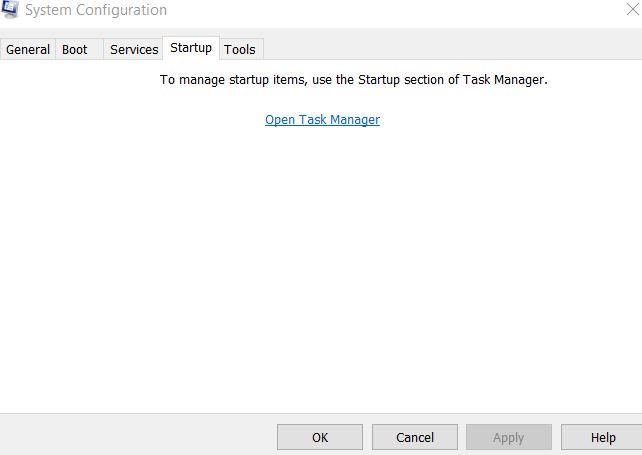
- Vai al Avviare scheda > Fare clic su Apri Gestione attività.
- Ora, assicurati di essere sul Avviare scheda.
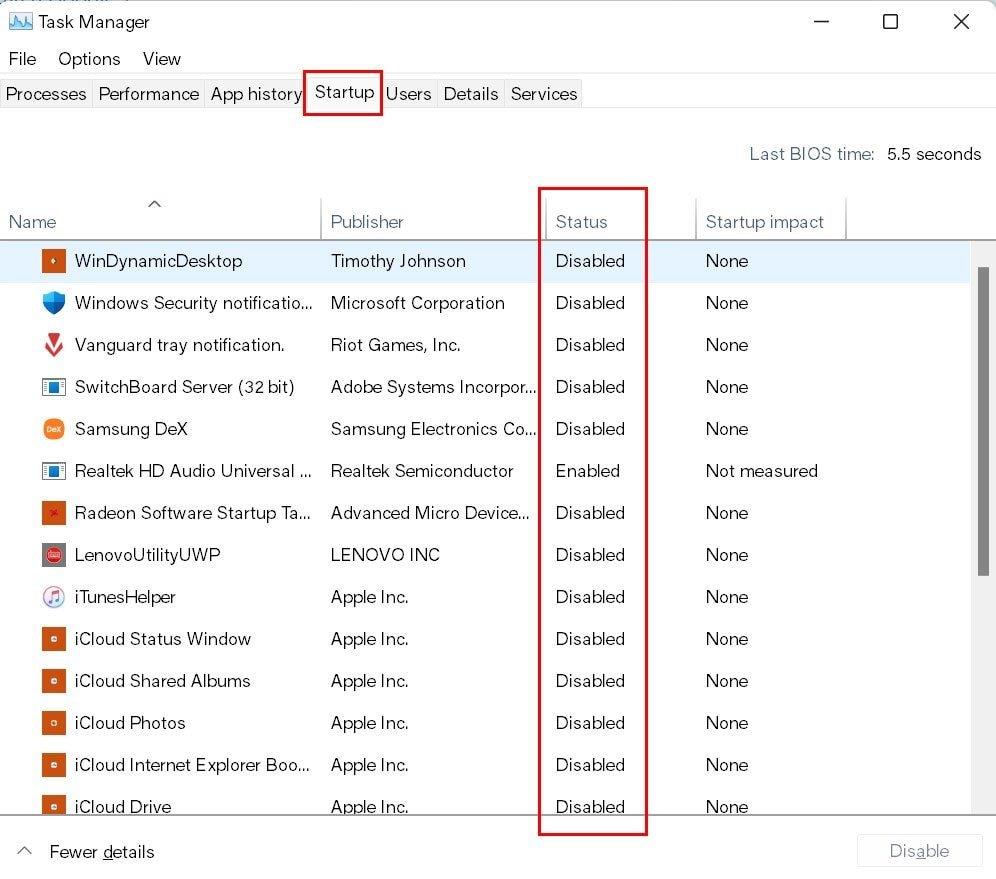
- Fare clic con il pulsante destro del mouse sui programmi o servizi che stanno consumando un maggiore impatto all’avvio e selezionare disattivare.
- Fai la stessa cosa per ogni programma o servizio di terze parti.
- Una volta fatto tutto, torna al Configurazione di sistema finestra e fare clic su Applicare poi OK per salvare le modifiche.
- Infine, riavvia il computer e controlla di nuovo l’errore di memoria Warzone 0-1766.
10. Ripristina la tua console Xbox
Tieni presente che il ripristino della console cancellerà completamente i dati come impostazioni, app e giochi installati, ecc.
- Prima di tutto, premi il Pulsante Xbox sul controllore.
- Quindi vai al “Profilo e sistema” opzione.
- Ora, seleziona ‘Impostazioni’ > Seleziona ‘Sistema’.
- Scopri e seleziona “Informazioni sulla console”.
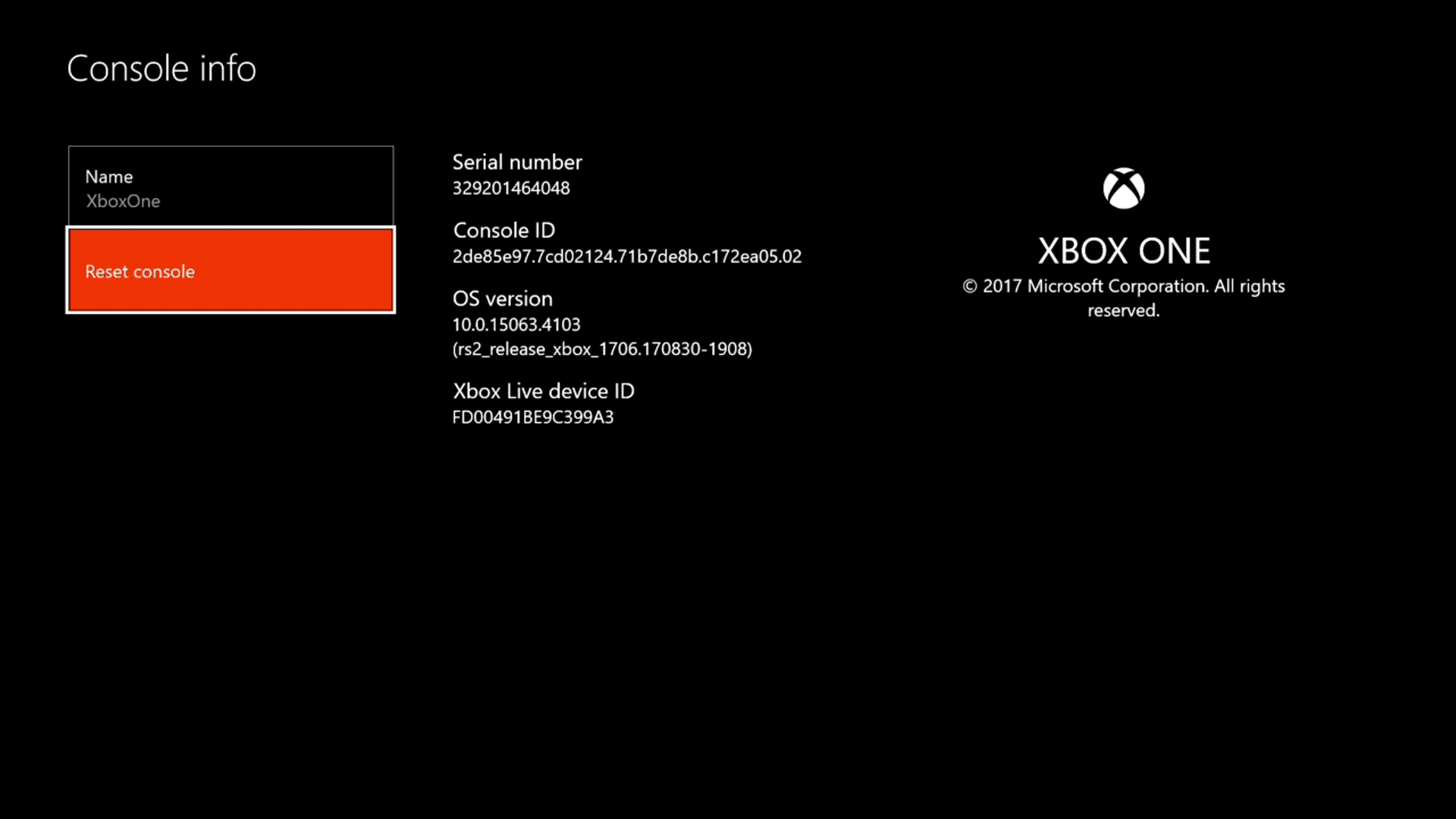
- Seleziona il “Ripristina console” opzione e attendere il completamento del processo.
- Al termine, la console si riavvierà automaticamente nel sistema.
- Accedi all’account Xbox esistente e reinstalla Warzone.
Cioè, ragazzi. Presumiamo che questa guida ti sia stata utile. Per ulteriori domande, puoi commentare di seguito.
